Tiszta ablakok betöltése
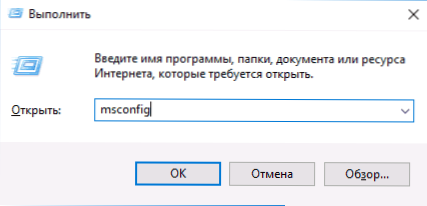
- 4700
- 724
- Bíró Barnabás
Tiszta letöltés a Windows 10, 8 és a Windows 7 rendszerben (nem szabad összetéveszteni a tiszta telepítéssel, amelyet az OS telepítésének tekintünk egy flash meghajtóról vagy lemezről az előző rendszer eltávolításával) lehetővé teszi a rendszer problémáinak kijavítását A programok, a szoftverkonfliktusok, a járművezetők és a Windows Services rossz munkája okozta.
Bizonyos értelemben a tiszta csomagtartó hasonló a biztonságos módhoz (lásd. Hogyan lehet bejutni a biztonságos Windows 10 -be), de nem ugyanaz. A biztonságos módba való belépés esetén szinte mindent, ami nem kötelező az indításhoz, a Windows -ban leválasztják, és a „standard illesztőprogramok” hardver gyorsulás és egyéb funkciók nélküli munkához használják (amelyek hasznosak lehetnek a berendezésekkel és járművezetőkkel kapcsolatos problémák megoldásakor).
A tiszta rakodóablakok használatakor feltételezzük, hogy az operációs rendszer és a berendezések megfelelően működnek, és a kezdéskor a harmadik fél fejlesztőinek alkatrészeit nem töltik be. Ez az indítási lehetőség ezekre az esetekre alkalmas, amikor pontosan meg kell határozni a pontosan problémát vagy ütköző szoftvert, a harmadik parti szolgáltatásokat, amelyek zavarják az operációs rendszer normál működését. Fontos: A tiszta letöltés konfigurálásához adminisztrátornak kell lennie a rendszerben.
Hogyan kell végrehajtani a tiszta letöltési Windows 10 és a Windows 8 -at
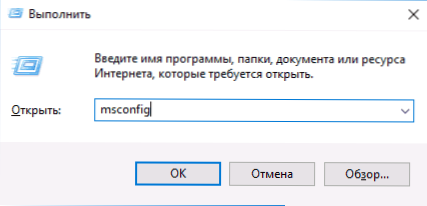
A Windows 10, 8 és 8 tiszta kezdete érdekében.1, Nyomja meg a Win+R gombokat a billentyűzeten (Win - Gye az OS emblémával), és írja be Msconfig A "Végezzen" ablak, kattintson az OK gombra. Megnyílik a "A rendszer konfigurációja" ablak.
Fenntartva, kövesse a következő lépéseket
- Az „Általános” lapon válassza a „Szelektív indítás” lehetőséget, és távolítsa el a jelet az „Automatikus terhelés elemei” -ről. Megjegyzés: Nincs pontos információm, hogy ez a művelet működik -e, és kötelező -e a tiszta letöltés a Windows 10 -ben és a 8 -ban (a 7 -kes -ben határozottan működik, de oka van azt feltételezni, hogy nem).
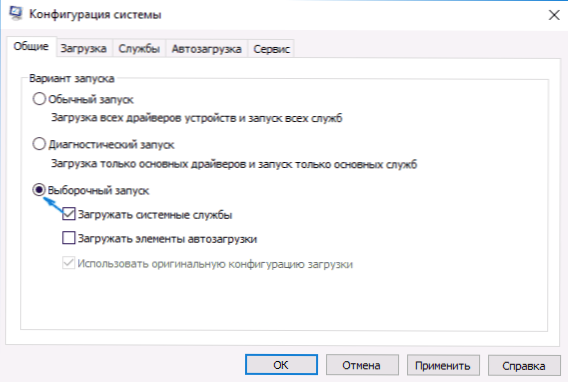
- A „Szolgáltatás” betétre tegyen egy jelölést: „Ne jelenítse meg a Microsoft szolgáltatásokat”, és ha vannak harmadik fél szolgáltatások, kattintson a „Minden letiltása” gombra.
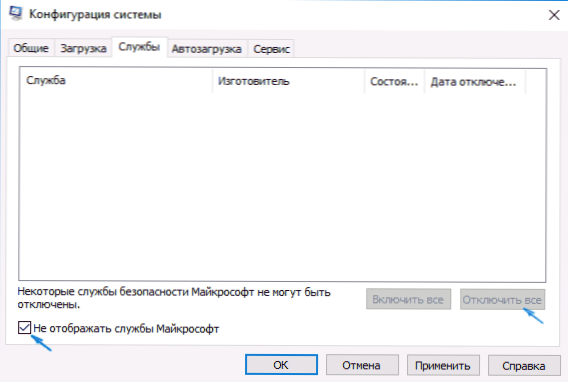
- Lépjen az "Autó" fülre, majd kattintson a "Task Manager megnyitása" gombra.
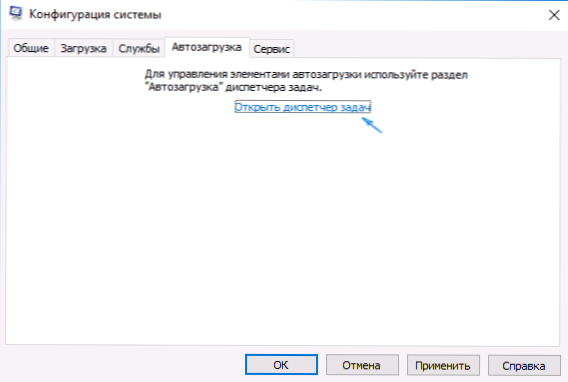
- A feladatkezelő megnyílik az "Autó" lapon ". Kattintson a lista minden pontjára a jobb egérgombbal, és válassza a „Disconnect” lehetőséget (vagy végezze el a lista alatti gomb segítségével).
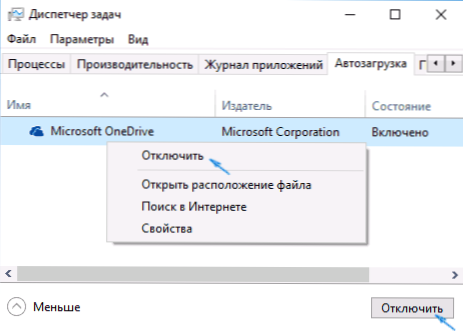
- Zárja be a feladat diszpécserét, és kattintson az OK gombra a Rendszerkonfigurációs ablakban.
Ezután indítsa újra a számítógépet - Lesz egy tiszta Windows letöltés. A jövőben a rendszer szokásos betöltésének visszaadásához adja vissza a kezdeti állapotban bekövetkezett összes változást.
A kérdés előrejelzése, hogy miért kétszer kikapcsoljuk az automatikus betöltési elemeket: Az a tény, hogy az „automatikus betöltés betöltési elemeinek” egyszerű eltávolítása nem kapcsolja ki az összes automatikusan feltöltött programot (és esetleg nem kapcsolja ki őket 10-ben. Ke és 8-ke, amelyről megemlítettem P-ben.1).
Tiszta letöltés a Windows 7
A Windows 7 -ben a tiszta terhelés lépései szinte nem különböznek a fent felsoroltaktól, kivéve az automatikus betöltési pontok további leállításához kapcsolódó pontokat - ezeknek a Windows 7 -ben nincs szükség ezekre. T.E. A tiszta terhelés bekapcsolására szolgáló műveletek a következők:
- Nyomja meg a Win+R gombot, mutassa be Msconfig, Kattintson az "OK" gombra.
- Az „Általános” lapon válassza a „Szelektív indítás” lehetőséget, és távolítsa el a jelet a „buszterhelés hurkoló elemeivel”.
- A Szolgáltatás lapon ne jelenítse meg a Microsoft szolgáltatásokat, majd kapcsolja ki az összes harmadik parti szolgáltatást.
- Kattintson az OK gombra, és indítsa újra a számítógépet.
A szokásos terhelés visszatérését az elvégzett változások törlésével hajtják végre.
Megjegyzés: Az MSConfig „általános” hozzájárulásánál észreveheti a „Diagnosztikai indítás” elemet is. Valójában ez ugyanaz a tiszta Windows betöltés, de nem engedi, hogy ellenőrizze, hogy pontosan mi lesz betöltve. Másrészt, mint a diagnosztizálás előtti első lépés és a problémát okozó szoftver keresése előtt, a diagnosztikai indítás hasznos lehet.
Példák a tiszta betöltési mód használatára
Néhány lehetséges forgatókönyv, ha a Windows nettó betöltése hasznos lehet:
- Ha nem lehet telepíteni a programot, vagy törölni azt a beépített -in deinstalon keresztül, szokásos módban (ez megkövetelheti a Service Installer Windows kézi bevezetését).
- A program nem egyértelmű okokból kezdődik normál módban (nem a szükséges fájlok hiánya, hanem valami más).
- Egyes mappákon vagy fájlokon nem lehet műveleteket végrehajtani, mivel ezeket használják (a CAM -hoz ehhez a témához. Továbbá: Hogyan lehet törölni egy olyan fájlt vagy mappát, amelyet nem törölnek).
- Megmagyarázhatatlan hibák jelentkeznek a rendszer működtetésekor. Ebben az esetben a diagnózis hosszú lehet -a tiszta terheléssel kezdjük, és ha a hiba nem jelent meg, akkor megpróbáljuk egyszerre bekapcsolni a harmadik parti szolgáltatásokat, majd az automatikus indítási programokat, minden alkalommal újraindítva azonosítsa a problémákat okozó elemet.
És még egy pont: Ha nem tudja visszaadni a „szokásos terhelést” a Windows 10 -ben vagy 8 -ban az MSConfig -hez, azaz mindig a rendszerkonfiguráció újraindítása után van egy „szelektív indítás”, akkor ne aggódjon - ez Rendszer, ha manuálisan állítja be (vagy a programok segítségével) a Szolgáltatások elindítását, és eltávolította a programokat az autó betöltéséből. Hasznos lehet egy hivatalos cikk a Windows nettó betöltéséről a Microsoft -ból: https: // suprapore szintén hasznos lehet.Mikrosoft.Com/ru-ru/kb/929135
- « Nem lehet megtalálni a c \ windows \ run szkriptfájlt.VBS
- A legjobb programok a számítógéphez való távoli hozzáféréshez »

